App Store商店更换账号保姆级详细步骤教程
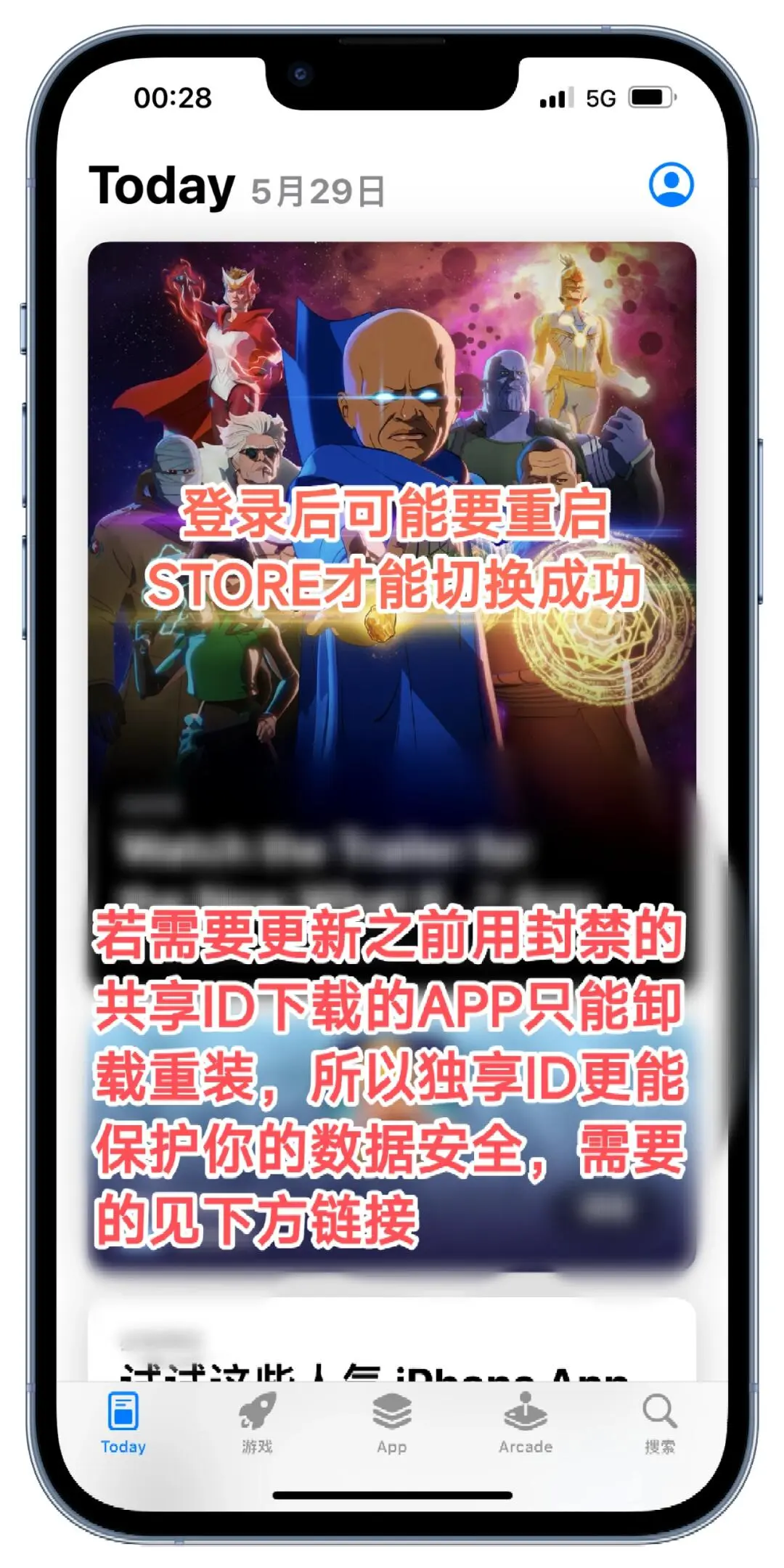

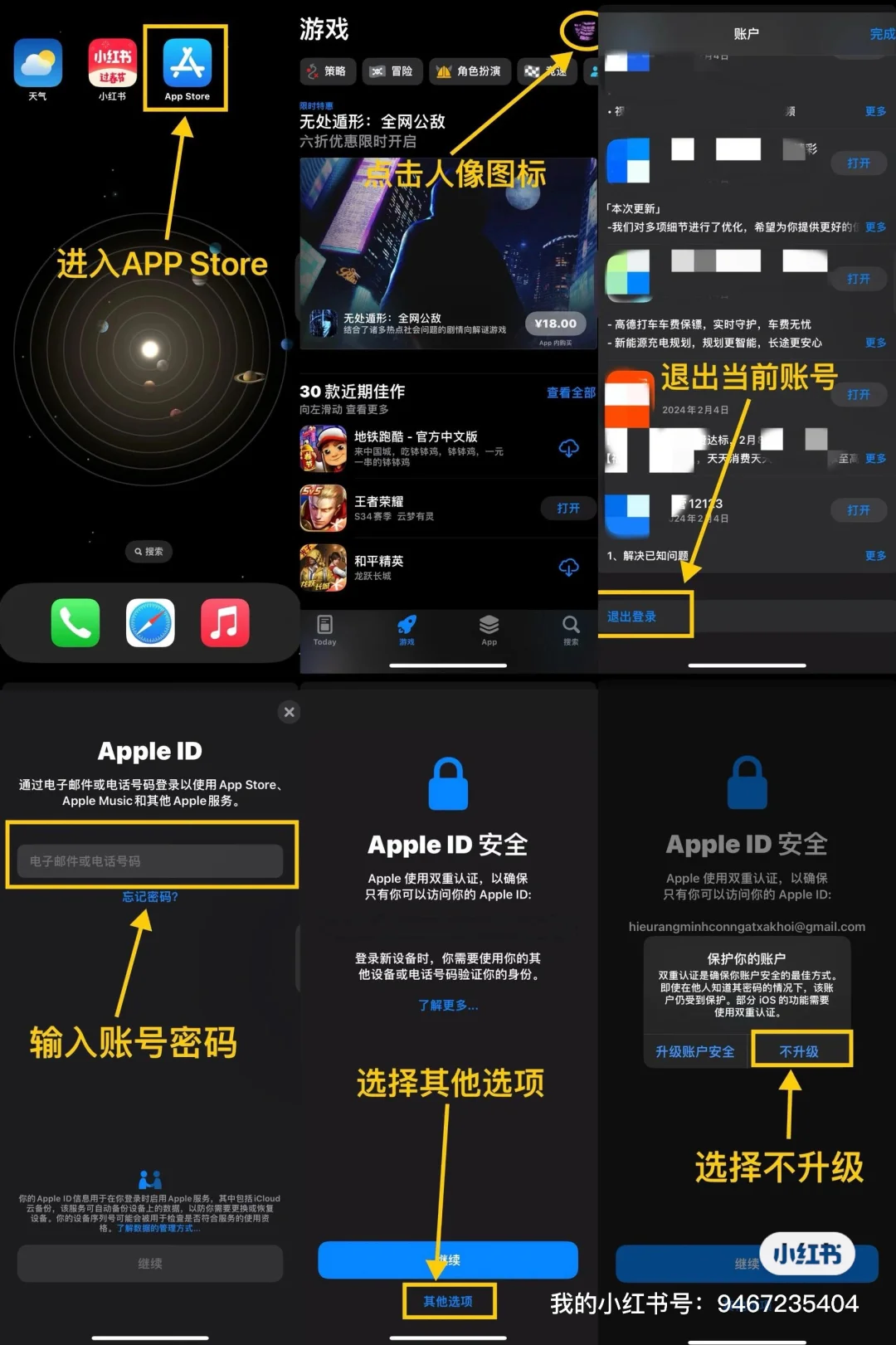
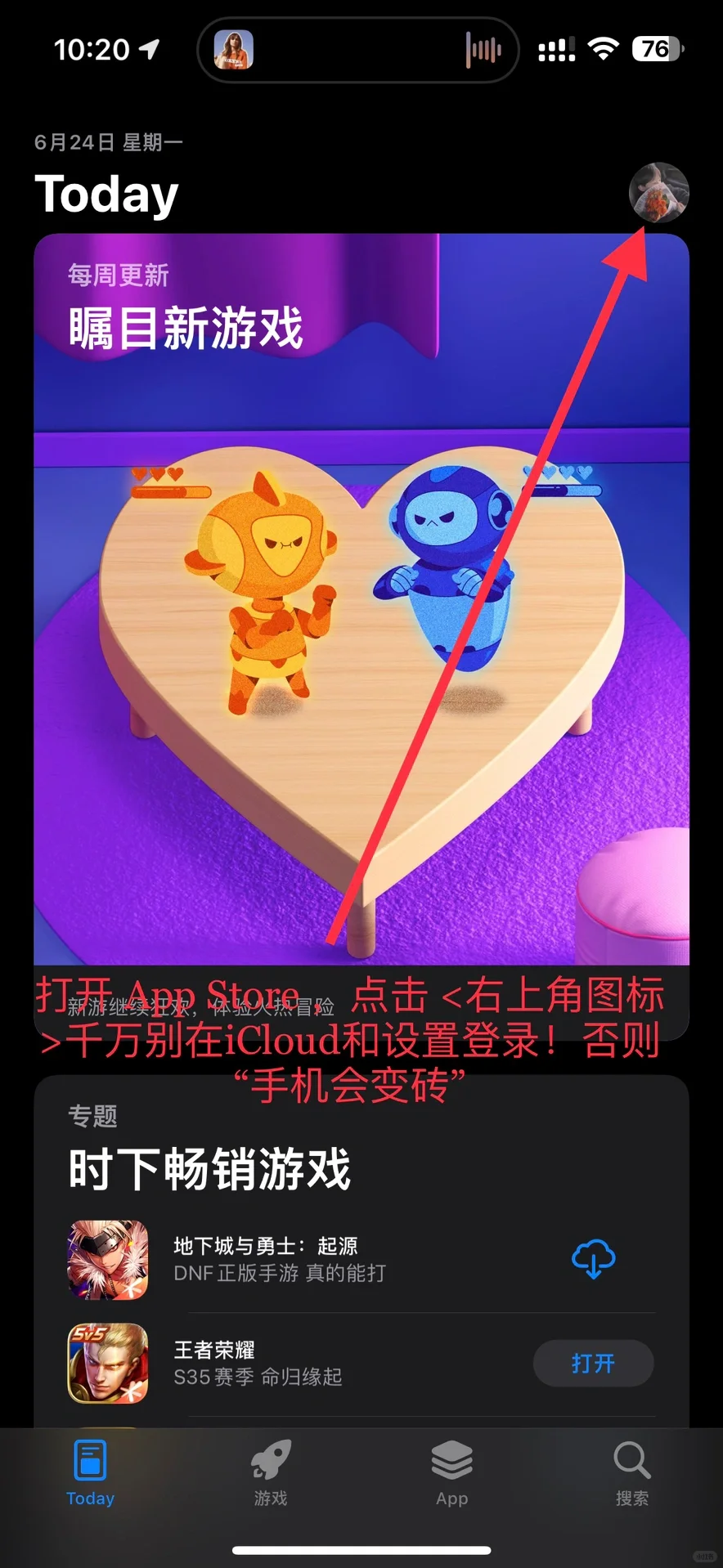
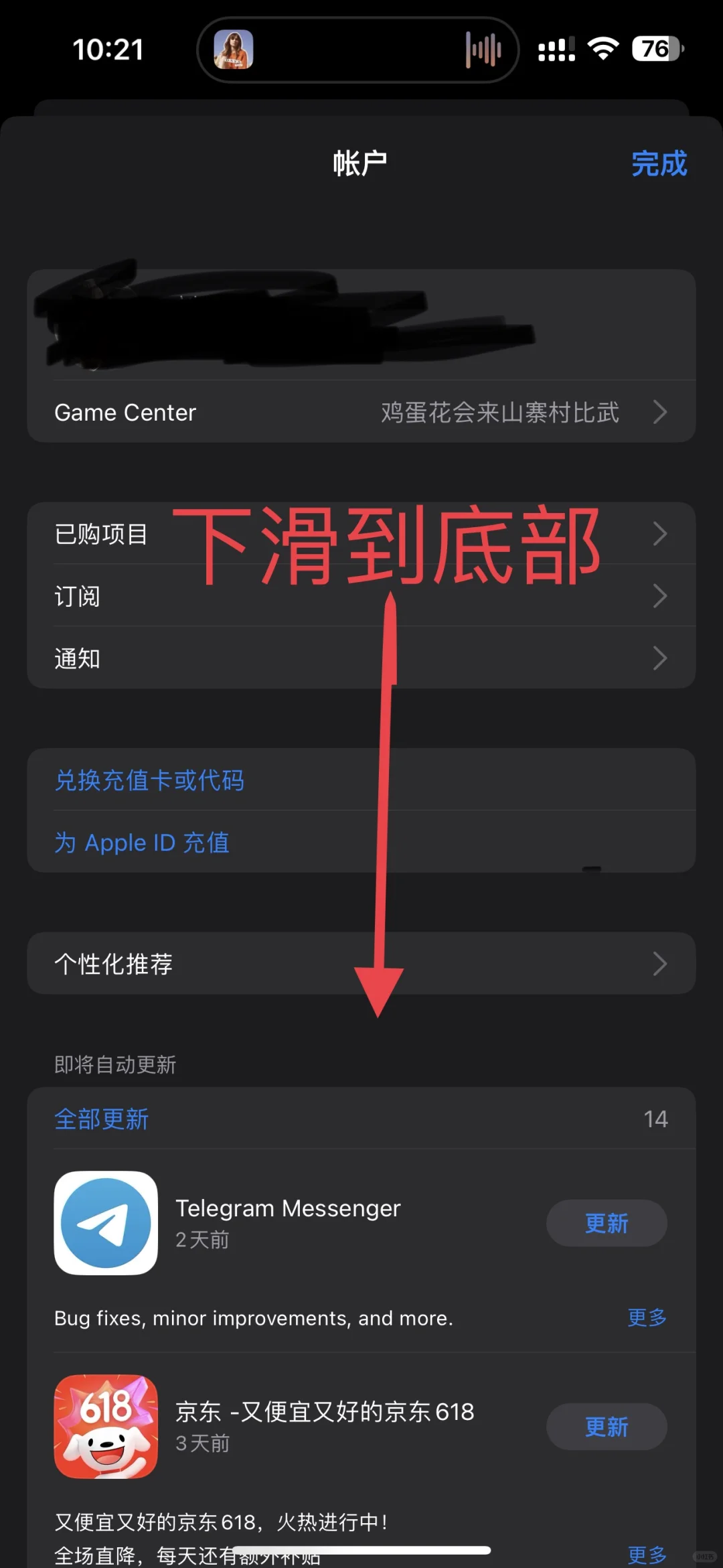
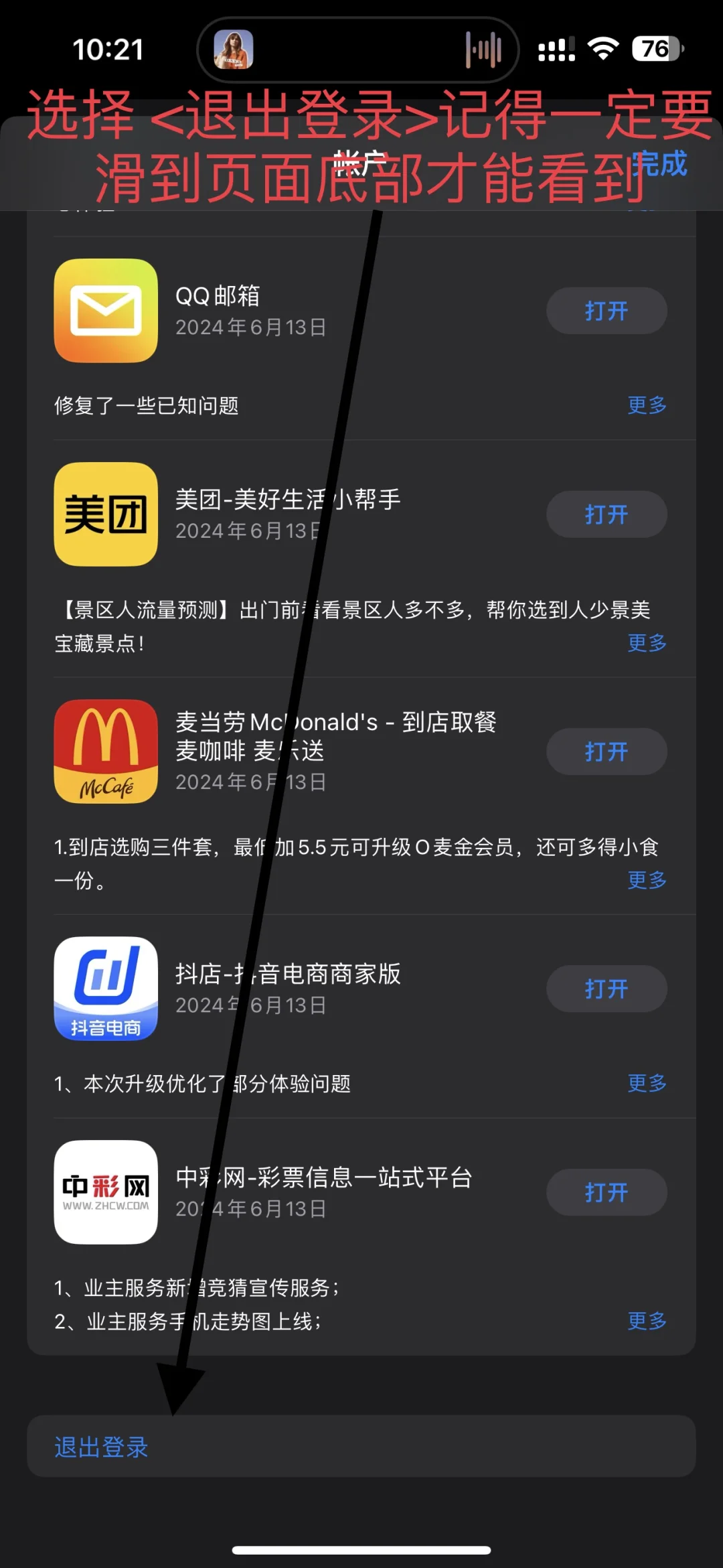
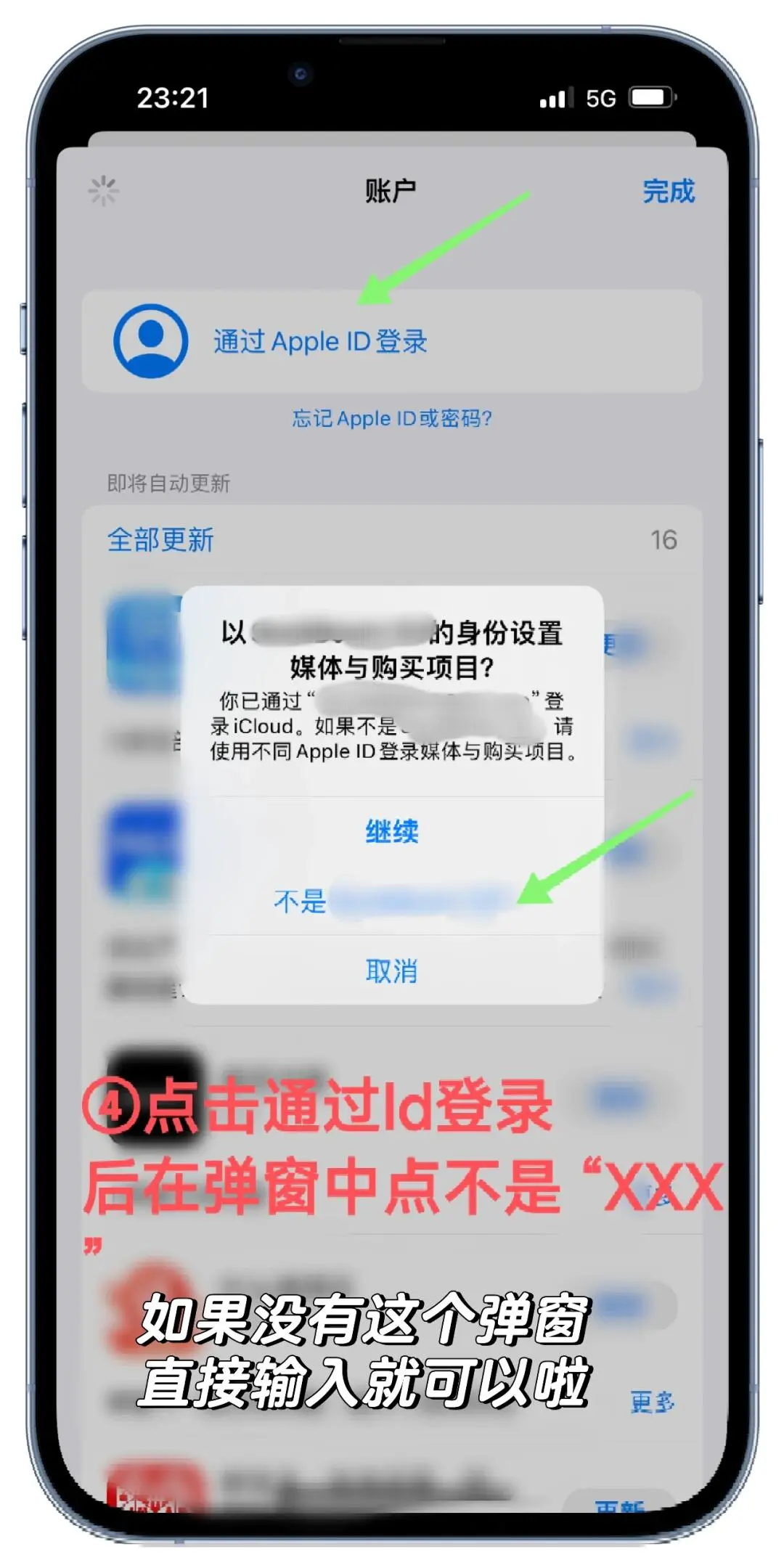
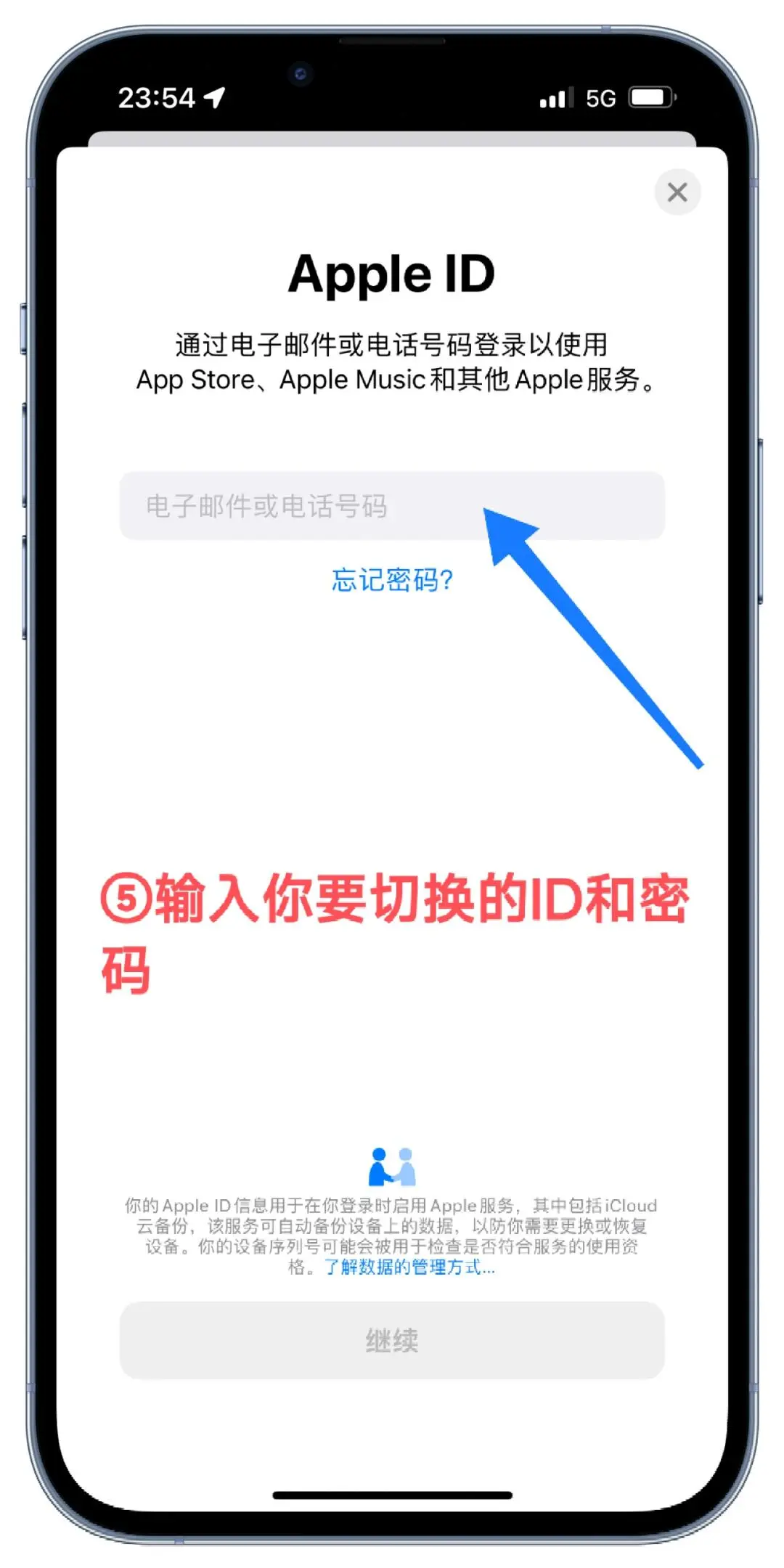
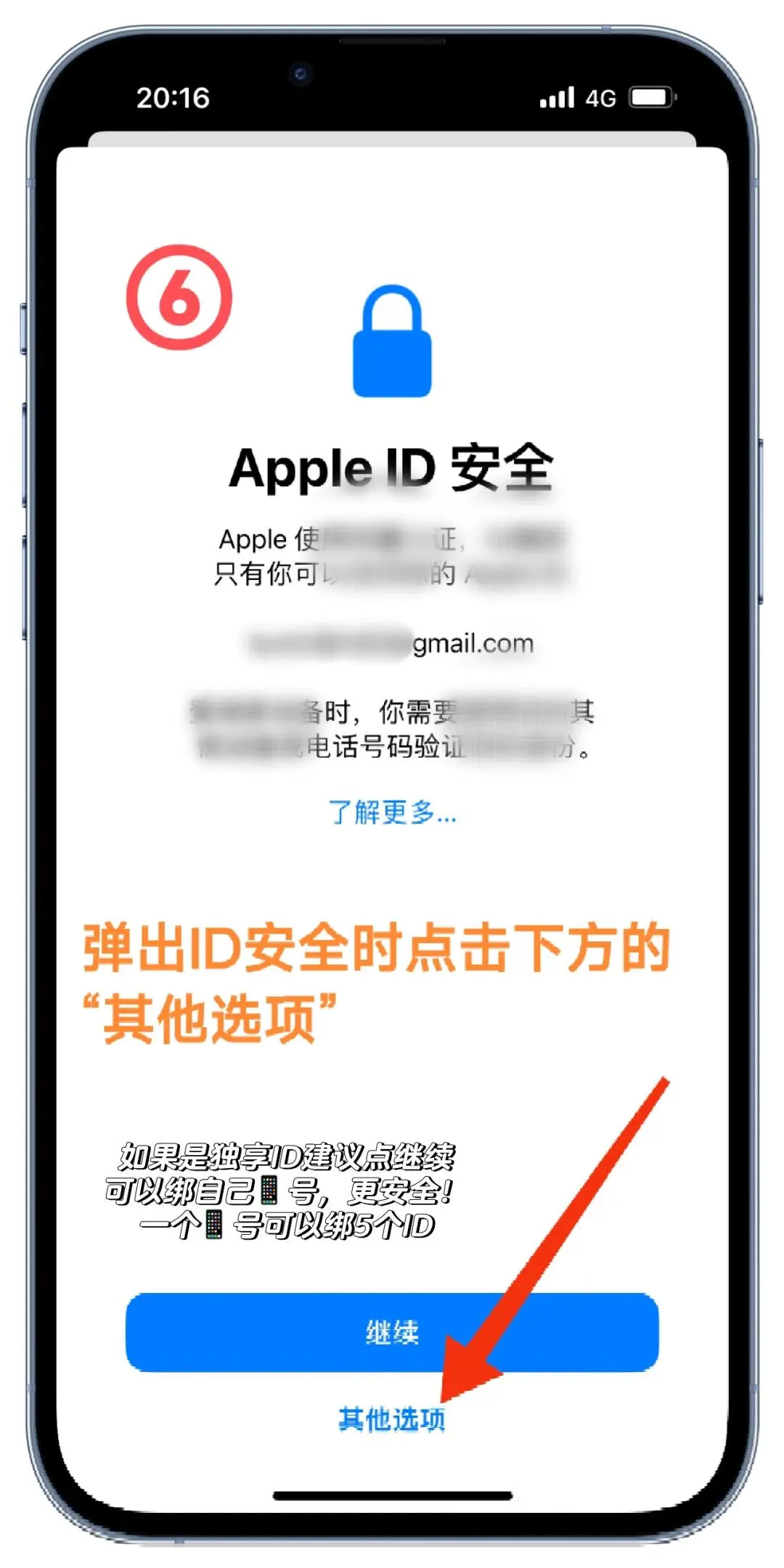
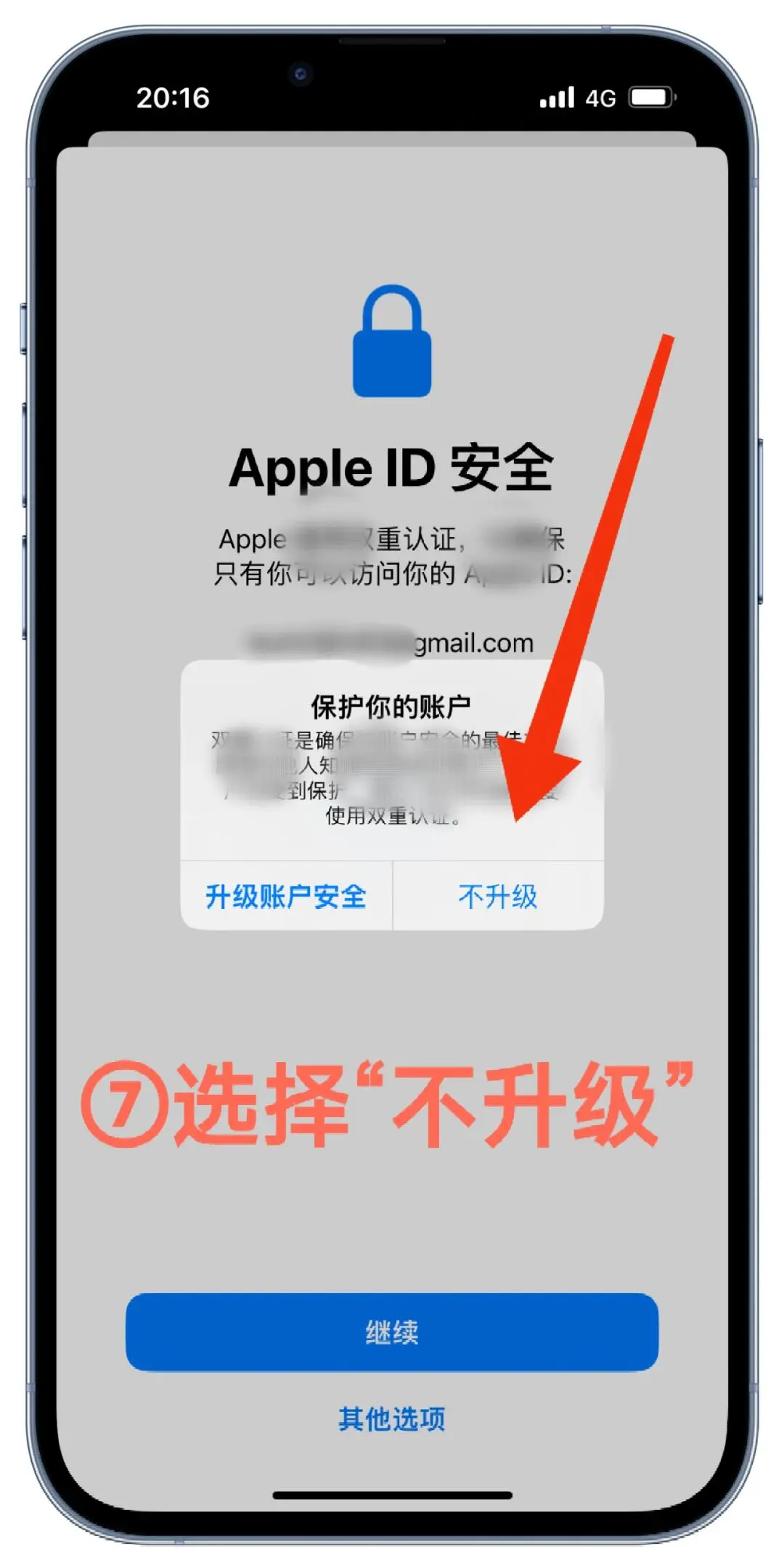
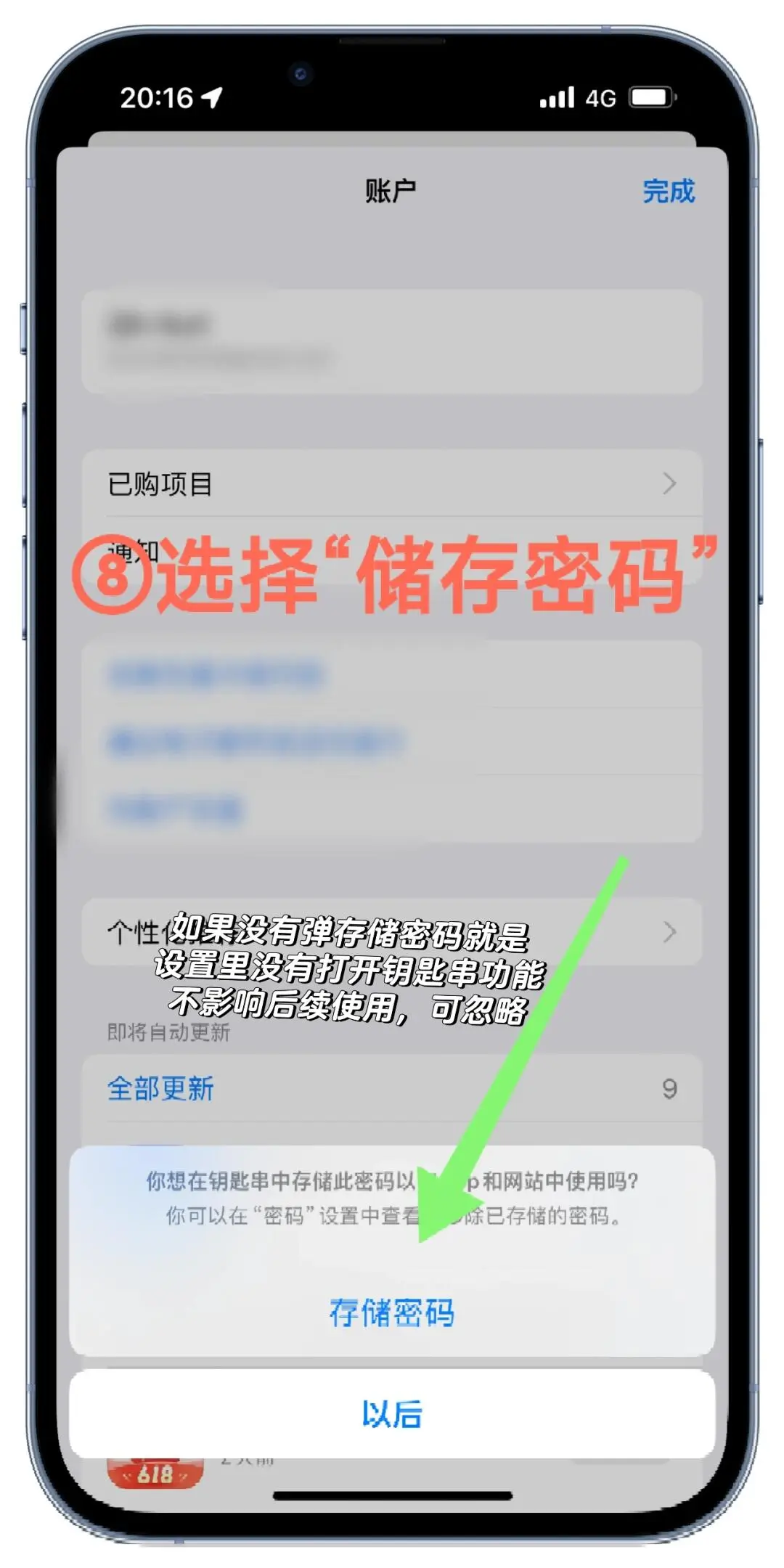
第一步:打开 App Store ,点击 <右上角图标>
千万别在iCloud和设置登录!否则 “手机会变砖”
第二步:选择 <退出登录>记得一定要滑到页面底部才能看到
第三步:
登录ID后,会弹出Apple ID安全页面,
切记,请点击 <其他选项>若没有此提示请忽略
第四步:
在弹出弹窗选择 <不升级>,若没有此提示请忽略
第五步:
使用您刚刚购买的 <Apple ID>
按照前面的四个步骤进行登录
注意密码大小写,建议直接复制
第六步:
商店变为对应国家语言内容后证明您已经成功
此时您可以在商店中搜索 <想下载的APP名称>
最后一步:
下载完成后,在 AppStore 中
点击 <右上角图标> 然后 <滑倒底部> 登出账号
登回自己的ID,商店内容即可变回简体内容
#美区 #苹果ID #韩区id #教程 #苹果商店#kt板 #彩票花 #procreate笔刷推荐 #圆佑净汉专辑 #订婚kt板
 夜雨聆风
夜雨聆风